
Ubuntu không cung cấp sẵn tính năng đăng nhập với mã pin nên bài này mình sẽ hướng dẫn các bạn.
Ưu điểm:
- Nhanh chóng, tiện lợi trong quá trình mở máy (thay vì phải nhập mật khẩu, thích hợp với mật khẩu của ai từ 16 kí tự trở lên).
- An toàn vì không thể dùng nó để lấy quyền root được, các trường hợp liên quan tới root (như dùng terminal) phải nhập mật khẩu.
- Gõ xong phải enter mới vào chứ không tự động vào như Windows đâu nhé.
Nhược điểm:
- Chỉ dùng để đăng nhập cho tiện hơn thôi, mình lười gõ mật khẩu lúc đăng nhập cực kì.
Bước 1:
- Mở Terminal (tổ hợp phím Ctrl Alt T), gõ lệnh sudo apt update và enter (nhập mật khẩu để cấp quyền), lệnh này để kiểm tra cập nhật cho các gói apt.
- Ở bước này lưu ý nhớ username của mình (trước @), ví dụ nếu là vnz@ABC thì username là vnz, trong trường hợp này là kdcs391.

Bước 2:
- Vẫn trong cửa sổ Terminal, sau khi chạy lệnh ở bước 1, gõ lệnh một trong các lệnh dưới (gõ xong nhớ enter), bạn thích chọn dòng nào cũng được:
sudo apt install -y libpam-pwdfile whois
sudo apt install -y libpam-pwdfile && sudo apt install -y whois
Bước 3:
- Vẫn trong cửa sổ Terminal, sau khi chạy lệnh ở bước 2, gõ sudo -i và enter, lệnh này để chuyển sang quyền root.
- Tiếp theo gõ lệnh cp /etc/pam.d/gdm-password /etc/pam.d/gdm-password_ORIGINAL và enter, lệnh này để tạo bản sao lưu cho file cấu hình đăng nhập mình sẽ chỉnh sửa.
- Tiếp theo gõ lệnh echo "username:$(mkpasswd -5)" > /etc/custompinfile và enter (thay username thành username đã nhớ ở bước 1), lệnh này sẽ tạo pin cho username tương ứng, sau khi enter sẽ hiện dòng Password, bạn nhập mã pin, lưu ý nhập cho chính xác vì nó không có hiện ra đâu.
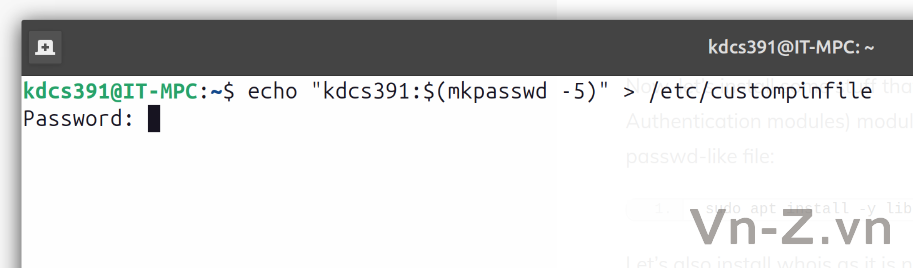
Bước 4:
- Vẫn trong cửa sổ Terminal, gõ lệnh gedit /etc/pam.d/gdm-password và enter (có thể dùng vi, vim gì đó thay gedit tùy bạn), lệnh này để mở file cấu hình đăng nhập lên để chỉnh sửa.
- Tạo dòng mới phía dưới dòng đầu "%PAM-1.0" và gõ vào auth sufficient pam_pwdfile.so pwdfile=/etc/custompinfile và tiến hành lưu lại.
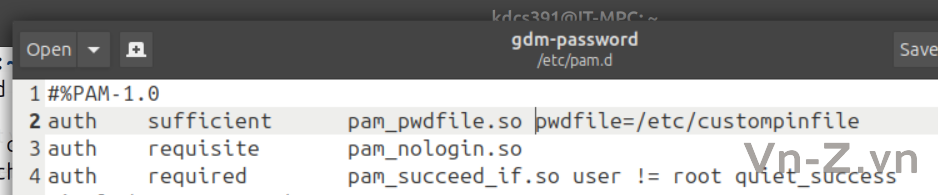
Khởi động lại máy và kiểm tra thành quả.
Lưu ý: một số trường hợp phải nhập mật khẩu ở lần đăng nhập đầu tiên, ở những lần sau đó thì dùng pin, kể cả log out, suspend, sleep, v.v..
Chúc các bạn thành công !
Sửa lần cuối:



